Esta página demonstra como adicionar e personalizar um elemento do painel LookML de type: looker_donut_multiples com parâmetros do painel LookML em um arquivo dashboard.lkml.
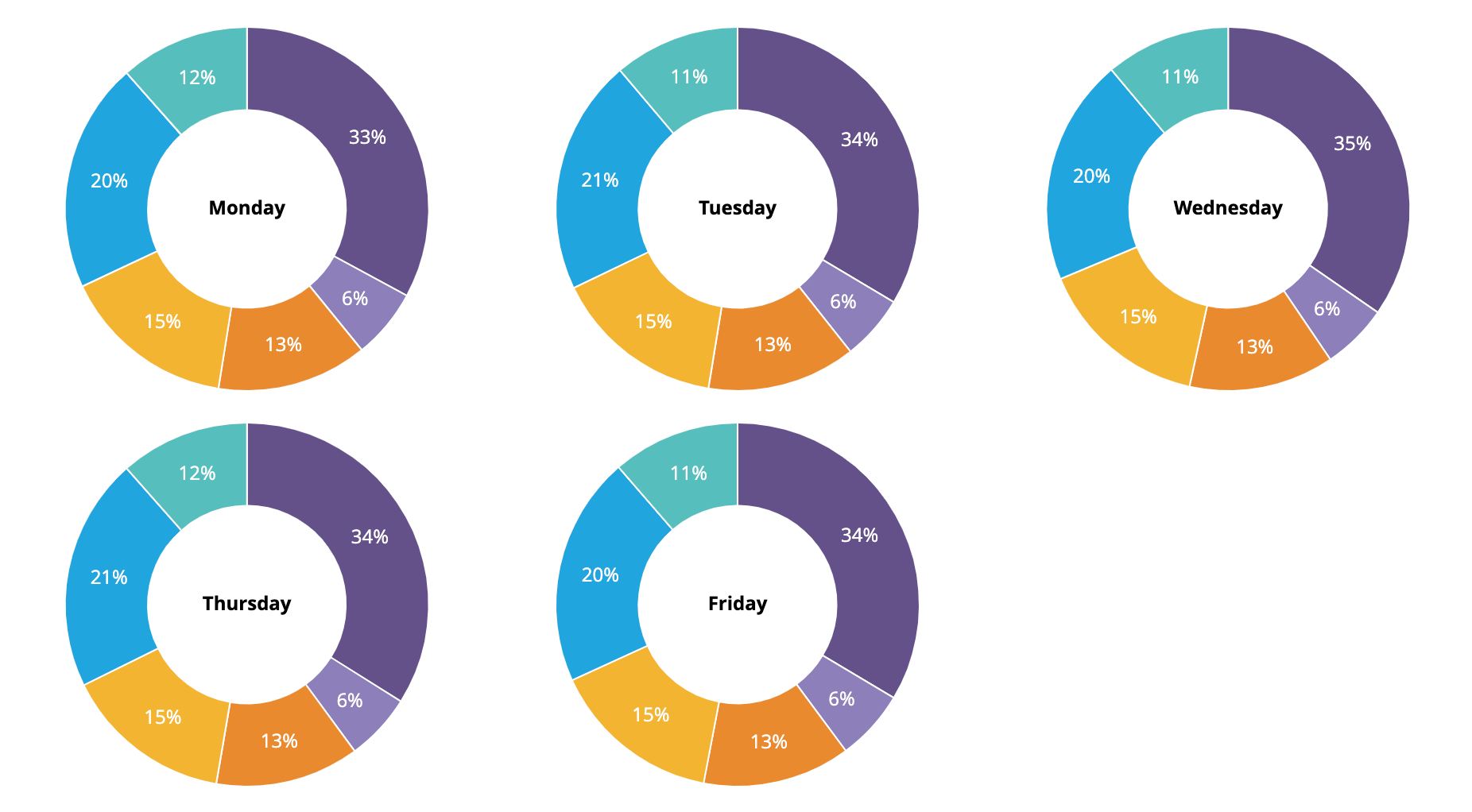
Para ver informações sobre como criar um gráfico de múltiplos donuts pela IU do Looker, consulte a página de documentação Opções de gráfico de rosca múltipla.
Exemplo de uso
## BASIC PARAMETERS
name: element_name
title: 'Element Title'
type: looker_donut_multiples
height: N
width: N
top: N
left: N
row: N
col: N
refresh: N (seconds | minutes | hours | days)
note:
text: 'note text'
state: collapsed | expanded
display: above | below | hover
## QUERY PARAMETERS
model: model_name
explore: explore_name
dimensions: [view_name.field_name, view_name.field_name, …]
measures: [view_name.field_name, view_name.field_name, …]
sorts: [view_name.field_name asc | desc, view_name.field_name, …]
pivots: [view_name.field_name, view_name.field_name, …]
limit: N
column_limit: N
filters:
view_name.field_name: 'Looker filter expression' | 'filter value'
listen:
dashboard_filter_name: dimension_or_measure_name
query_timezone: 'specific timezone' | user_timezone
merged_queries:
- 'primary query definition'
- 'next source query definition'
join_fields:
- field_name: view_name.field_name
source_field_name: view_name.field_name
## PLOT PARAMETERS
show_value_labels: true | false
font_size: N
charts_across: N
hide_legend: true | false
hidden_fields: [view_name.field_name, view_name.field_name, …]
## SERIES PARAMETERS
colors: [css_color, css_color, …]
series_colors:
series_name: css_color
# Possibly more series color assignments
series_labels:
'Series Name': desired series label
# Possibly more series label assignments
Definições de parâmetro
| Nome do parâmetro | Descrição | |
|---|---|---|
| Parâmetros básicos | ||
name (para elementos) |
Cria um elemento | |
title (para elementos) |
Altera a forma como o nome de um elemento aparece para os usuários | |
type (para elementos) |
Determina o tipo de visualização a ser usado no elemento | |
height (para elementos) |
Define a altura de um elemento em unidades de tile_size para painéis layout: tile e layout: static. |
|
width (para elementos) |
Define a largura de um elemento em unidades de tile_size para painéis layout: tile e layout: static. |
|
top |
Define a posição de cima para baixo de um elemento em unidades de tile_size para painéis do layout: static. |
|
left |
Define a posição da esquerda para a direita de um elemento em unidades de tile_size para painéis do layout: static. |
|
row |
Define a posição de cima para baixo de um elemento em unidades de linhas para painéis layout: newspaper. |
|
col |
Define a posição da esquerda para a direita de um elemento em unidades de colunas para painéis layout: newspaper. |
|
refresh (para elementos) |
Define o intervalo em que o elemento será atualizado automaticamente | |
note |
Inicia uma seção de LookML para definir a nota de um elemento. Este parâmetro tem subparâmetros text, state e display. |
|
| Query Parameters | ||
model |
Define o modelo a ser usado para a consulta do elemento | |
explore (para elementos) |
Define o Explore a ser usado para a consulta do elemento | |
dimensions |
Define as dimensões a serem usadas para a consulta do elemento | |
measures |
Define as medidas a serem usadas para a consulta do elemento | |
sorts |
Define as classificações a serem usadas para a consulta do elemento | |
pivots |
Define as dimensões que precisam ser dinâmicas para serem usadas na consulta do elemento. | |
limit |
Define o limite de linha que será usado para a consulta do elemento | |
filters (para elementos) |
Define os filtros que não podem ser alterados para a consulta do elemento. | |
listen |
Define os filtros que podem ser alterados para a consulta do elemento, se filters (para painel) tiver sido criado. |
|
query_timezone |
Define o fuso horário que deve ser usado quando a consulta é executada | |
merged_queries |
Definir uma consulta de resultados mesclados. | |
| Parâmetros do gráfico | ||
show_value_labels |
Mostra os rótulos ao lado dos pontos de dados | |
font_size |
Altera o tamanho da fonte dos rótulos da série. | |
charts_across |
Especifica o número de gráficos de rosca por linha | |
hide_legend |
Oculta a legenda do gráfico | |
hidden_fields |
Especifica todos os campos que serão usados na consulta, mas ficarão ocultos no gráfico | |
| Parâmetros da série | ||
colors |
Define as cores da série do gráfico com base na ordem em que a série aparece | |
series_colors |
Define as cores da série do gráfico com base no nome da série | |
series_labels |
Muda a forma como o nome de uma série aparece para os usuários | |
Parâmetros básicos
Ao definir um elemento do painel LookML, você precisa especificar valores para pelo menos os parâmetros básicos name e type. Outros parâmetros básicos, como title, height e width, afetam a aparência e a posição de um elemento em um painel.
name
Esta seção se refere ao parâmetro
nameque faz parte de um elemento do painel.
nametambém pode ser usado como parte de um filtro do painel, descrito na página de documentação de Parâmetros do painel.
Cada declaração name cria um novo elemento do painel e atribui um nome a ele. Os nomes dos elementos precisam ser exclusivos. Às vezes, os nomes são referenciados no parâmetro elements quando você usa painéis do layout: grid.
- name: orders_by_date
title
Esta seção se refere ao parâmetro
titleque faz parte de um elemento do painel.
titletambém pode ser usado como parte de um painel, descrito na página de documentação Parâmetros do painel.
titletambém pode ser usado como parte de um filtro do painel, descrito na página de documentação de Parâmetros do painel.
O parâmetro title permite mudar a forma como o nome de um elemento aparece para os usuários. Se não for especificado, o título será definido por padrão para o elemento name.
Veja este exemplo:
- name: sales_overview
title: '1) Sales Overview'
Se você usar esse formato, em vez do elemento exibido como Visão geral de vendas, ele vai aparecer como 1) Visão geral de vendas.
type
Esta seção se refere ao parâmetro
typeque faz parte de um elemento do painel.
typetambém pode ser usado como parte de um filtro do painel, descrito na página de documentação de Parâmetros do painel.O
typetambém pode ser usado como parte de uma mesclagem, descrita na página de documentação do parâmetrotype(para mesclagens).
typetambém pode ser usado como parte de uma dimensão, descrita na página de documentação Tipos de dimensões, filtros e parâmetros.
typetambém pode ser usado como parte de uma medida, descrita na página de documentação Tipos de medida.
O parâmetro type determina o tipo de visualização a ser usado no elemento.
- name: element_name
type: text | looker_grid | table | single_value | looker_single_record |
looker_column | looker_bar | looker_scatter | looker_line | looker_area |
looker_pie | looker_donut_multiples | looker_funnel | looker_timeline |
looker_map | looker_google_map | looker_geo_coordinates | looker_geo_choropleth | looker_waterfall | looker_wordcloud | looker_boxplot
Consulte a página de documentação type (para painéis do LookML) para ter uma visão geral dos diferentes tipos de elementos do painel do LookML.
height
Esta seção se refere ao parâmetro
heightque faz parte de um elemento do painel.
heighttambém pode ser usado como parte de uma linha do painel, descrita na página Parâmetros do painel.
Para painéis com layouts tile ou static
O parâmetro height define a altura de um elemento, em unidades de tile_size (que é definida em pixels), para os painéis layout: tile e layout: static.
Por exemplo, o código a seguir especifica tile_size: 100 e height: 4, fazendo com que o elemento orders_by_date tenha 400 pixels de altura.
- dashboard: sales_overview
tile_size: 100
...
elements:
- name: orders_by_date
height: 4
...
Para painéis com layout newspaper
O parâmetro height define a altura de um elemento, em unidades de row, para os painéis layout: newspaper.
Um painel com layout de jornal é padronizado com uma altura de elemento de 6 linhas, ou cerca de 300 pixels. A altura mínima é de uma linha para painéis com um parâmetro preferred viewer definido como dashboards-next. A altura mínima é de duas linhas para painéis com um parâmetro preferred viewer definido como dashboards.
Por exemplo, o código a seguir define um elemento com 12 linhas de altura ou duas vezes mais alto do que outros elementos definidos como padrão:
- dashboard: sales_overview
layout: newspaper
...
elements:
- name: orders_by_date
height: 12
...
width
Esta seção se refere ao parâmetro
widthque faz parte de um elemento do painel.
widthtambém pode ser usado como parte de um painel, descrito na página de documentação Parâmetros do painel.
O parâmetro width define a largura de um elemento, em unidades de tile_size, para painéis layout: tile e layout: static.
Por exemplo, o código a seguir especifica tile_size: 100 e width: 4, tornando o elemento orders_by_date com 400 pixels de largura.
- dashboard: sales_overview
tile_size: 100
...
elements:
- name: orders_by_date
width: 4
...
O parâmetro width define a largura de um elemento, em unidades de colunas, para os painéis layout: newspaper.
Um painel com layout de jornal tem como padrão uma largura de 24 colunas.
Por exemplo, o código abaixo define o elemento como metade da largura do painel:
- dashboard: sales_overview
layout: newspaper
...
elements:
- name: orders_by_date
width: 12
...
top
O parâmetro top define a posição de cima para baixo de um elemento, em unidades de tile_size, para painéis layout: static.
Por exemplo, o código a seguir especifica tile_size: 100 e top: 4, posicionando a borda de cima do elemento orders_by_date a 400 pixels da parte de cima do painel.
- dashboard: sales_overview
tile_size: 100
...
elements:
- name: orders_by_date
top: 4
...
left
O parâmetro left define a posição da esquerda para a direita de um elemento, em unidades de tile_size, para painéis layout: static.
Por exemplo, o código a seguir especifica tile_size: 100 e left: 4, posicionando a borda esquerda do elemento orders_by_date a 400 pixels do lado esquerdo do painel.
- dashboard: sales_overview
tile_size: 100
...
elements:
- name: orders_by_date
left: 4
...
row
Para painéis layout: newspaper, o parâmetro row define a linha em que a borda superior de um elemento é colocada.
Um painel começa com a linha 0 na parte superior do painel. Por padrão, um painel com layout de jornal tem altura padrão de seis linhas, ou seja, os elementos da parte de cima do painel (row: 0) ocupam as linhas de 0 a 5 por padrão.
Cada linha tem 50 pixels de altura, o que significa que a altura padrão do elemento de 6 linhas é 300 pixels.
Por exemplo, o código a seguir define um elemento a ser definido na segunda linha no painel, desde que os elementos estejam na altura padrão:
- dashboard: sales_overview
layout: newspaper
...
elements:
- name: orders_by_date
row: 6
...
col
Nos painéis layout: newspaper, o parâmetro col define a coluna em que a borda esquerda do elemento é colocada.
Os painéis são divididos em 24 colunas. Um painel começa com a coluna 0 à esquerda do painel. Um painel com layout de jornal tem como padrão uma largura de elemento de oito colunas, ou seja, os elementos do painel à esquerda de um painel (col: 0) assumem, por padrão, as colunas de 0 a 7.
Por exemplo, o código a seguir define um elemento a ser definido na terceira coluna de elementos do painel:
- dashboard: sales_overview
layout: newspaper
...
elements:
- name: orders_by_date
col: 16
...
refresh
Esta seção se refere ao parâmetro
refreshque faz parte de um elemento do painel.
refreshtambém pode ser usado como parte de um painel, descrito na página de documentação Parâmetros do painel.
O parâmetro refresh permite que um elemento seja recarregado automaticamente de forma periódica, recuperando novos dados. Isso geralmente é útil em configurações em que um painel é exibido constantemente, como em uma TV do escritório. O painel precisa estar aberto em uma janela do navegador para que esse parâmetro tenha efeito. Essa configuração não é executada em segundo plano para "pré-aquecer" o cache do painel.
A taxa de atualização pode ser qualquer número (sem decimais) de segundos, minutos, horas ou dias. Exemplo:
- name: orders_by_date
refresh: 2 hours
Tenha cuidado ao definir intervalos curtos de atualização. Se a consulta por trás do elemento usar muitos recursos, alguns elementos poderão sobrecarregar seu banco de dados mais do que o desejado.
note
É possível adicionar notas descritivas a elementos como estes:
- name: element_name
note:
text: 'note text'
state: collapsed | expanded
display: above | below | hover
note tem os subparâmetros text, state e display.
text
O subparâmetro text especifica o texto exibido na observação. O texto pode ser localizado.
state
O subparâmetro state determina se a observação será collapsed ou expanded se for muito grande para caber em uma única linha dentro da largura do elemento. Se você escolher collapsed e a nota for muito longa, ela terminará em reticências clicáveis (...) que poderão ser usadas para ler a nota completa.
display
O subparâmetro display determina onde a nota é exibida em um elemento. above coloca a anotação na parte de cima de um elemento, below coloca-a na parte de baixo de um elemento e hover exige que o usuário passe o cursor sobre o elemento para ver a nota.
Parâmetros de consulta
Ao definir um elemento do painel LookML de type: looker_donut_multiples, você precisa especificar valores para pelo menos os parâmetros de consulta model e explore. A consulta também precisa incluir pelo menos um valor para os parâmetros dimensions, measures e pivots. Também é possível usar os outros parâmetros de consulta descritos abaixo para controlar a forma como os dados são exibidos em um elemento do painel.
model
O parâmetro model define o modelo a ser usado para a consulta do elemento. Se não for especificado, o padrão será o modelo do painel.
- name: orders_by_date
model: ecommerce
O parâmetro model aceita constantes LookLook. Você pode definir uma constante no arquivo de manifesto do seu projeto e usar a sintaxe "@{constant_name}" para definir a constante como o valor de model. Usar uma constante permite definir o nome de um modelo em um lugar, o que é útil principalmente se você estiver atualizando o nome de um modelo usado por vários elementos do painel.
Para ver mais informações e um exemplo do uso de constantes com painéis LookML, consulte a página de documentação de parâmetros constant.
explore
Esta seção se refere ao parâmetro
exploreque faz parte de um elemento do painel.O
exploretambém pode ser usado como parte de um modelo, descrito na página de documentação do parâmetroexplore.
exploretambém pode ser usado como parte de um filtro do painel, descrito na página de documentação de Parâmetros do painel.
O parâmetro explore define o recurso Explorar a ser usado na consulta do elemento.
- name: orders_by_date
explore: order
O parâmetro explore aceita constantes LookLook. Você pode definir uma constante no arquivo de manifesto do seu projeto e usar a sintaxe "@{constant_name}" para definir a constante como o valor de explore. Usar uma constante permite definir o nome de um recurso Explorar em um só lugar, o que é útil principalmente se você estiver atualizando o nome de um elemento Explorar usado por vários elementos do painel.
Para ver mais informações e um exemplo do uso de constantes com painéis LookML, consulte a página de documentação de parâmetros constant.
dimensions
O parâmetro dimensions define as dimensões a serem usadas para a consulta de elemento. Use a sintaxe view_name.dimension_name para especificar a dimensão. Não inclua dimensions se a consulta não tiver nenhum.
## single dimension example
- name: orders_by_date
dimensions: order.order_date
## multiple dimension example
- name: orders_by_date
dimensions: [order.order_date, customer.name]
measures
O parâmetro measures define as medidas a serem usadas na consulta do elemento. Use a sintaxe view_name.measure_name para especificar a medida. Não inclua measures se a consulta não tiver nenhum.
## single measure example
- name: orders_by_date
measures: order.count
## multiple measure example
- name: orders_by_date
measures: [order.count, order_item.count]
sorts
O parâmetro sorts define as classificações a serem usadas para a consulta do elemento. A classificação principal é listada primeiro, depois a secundária, e assim por diante. Use a sintaxe view_name.field_name para especificar a dimensão ou medida. Não inclua sorts se quiser usar a ordem de classificação padrão do Looker. As classificações decrescentes têm o sufixo desc. As classificações crescentes não precisam de sufixo.
## single sort example
- name: orders_by_date
sorts: order.order_date desc
## multiple sort example
- name: orders_by_date
sorts: [order.order_date desc, customer.name]
pivots
O parâmetro pivots define as dimensões que precisam ser dinâmicas para a consulta de elemento. Use a sintaxe view_name.dimension_name para especificar a dimensão. Não inclua pivots se a consulta não tiver nenhum.
## single pivot example
- name: orders_by_date
pivots: customer.gender
## multiple pivot example
- name: orders_by_date
pivots: [customer.gender, customer.age_tier]
limit
O parâmetro limit define o limite de linha que será usado para a consulta do elemento. O limite se aplica ao número de linhas antes da aplicação de tabelas dinâmicas.
- name: orders_by_date
limit: 100
filters
Esta seção se refere ao parâmetro
filtersque faz parte de um elemento do painel.
filterstambém pode ser usado como parte de um painel, descrito na página de documentação Parâmetros do painel.O
filterstambém pode ser usado como parte de uma medida, descrita na página de documentação do parâmetrofilters.
O parâmetro filters define os filtros não alteráveis que precisam ser usados para a consulta do elemento. Se você quiser mudar os filtros que um usuário pode alterar no painel, configure os filtros usando filters para painéis e aplique-os aos elementos usando listen.
A sintaxe de filters é:
- name: element_name
filters:
orders.created_date: 2020/01/10 for 3 days
orders.status: Shipped
# You can create multiple filter statements
Cada filtro pode aceitar uma expressão de filtro ou uma constante de valor do Looker. Você também pode usar as variáveis líquidas _localization ou _user_attributes na expressão de filtro para os valores de filtro flexíveis.
listen
Os painéis podem ter filtros que permitem aos usuários alterar os dados por trás dos elementos do painel. Isso é configurado com o parâmetro filters para painéis. Para que um filtro afete um elemento, ele precisa ser configurado para "detectar" esse filtro usando o parâmetro listen.
A sintaxe de listen é:
- name: element_name
listen:
filter_name_goes_here: dimension or measure on which to apply
the filter using view_name.field_name syntax
# You can add more than one listen statement
Por exemplo, você pode criar um filtro chamado Data, que exija que o usuário insira uma data no campo "Filtro" na IU. Em seguida, aplique o valor inserido pelo usuário ao elemento orders_by_date desta forma:
- dashboard: sales_overview
...
filters:
- name: date
type: date_filter
elements:
- name: orders_by_date
listen:
date: order.order_date
...
Esse conceito é descrito em mais detalhes na página Como criar painéis do LookML.
query_timezone
O parâmetro query_timezone especifica o fuso horário em que a consulta será executada. As opções de fuso horário são mostradas na página de documentação Valores para timezone. Se você quiser que a consulta seja executada usando o fuso horário do visualizador, atribua o valor como user_timezone.
- name: orders_by_date
query_timezone: America/Los Angeles
- name: orders_by_customer
query_timezone: user_timezone
merged_queries
O parâmetro merged_queries define como mesclar resultados de várias consultas. Defina as consultas do componente no parâmetro merged_queries e use o subparâmetro join_fields para definir as regras de combinação.
A sintaxe de merged_queries é:
merged_queries:
- 'primary query definition'
- 'next source query definition'
join_fields:
- field_name: 'field from the source query using the view_name.field_name syntax'
source_field_name: 'joined field from the primary query using the
view_name.field_name syntax'
# more join_fields definitions as needed
- 'next source query definition'
join_fields:
- field_name: view_name.field_name
source_field_name: view_name.field_name
# more join_fields definitions as needed
# additional source queries and join_fields definitions as needed
A primeira consulta definida em merged_results é a consulta principal, e as outras serão mescladas com ela.
Por exemplo, ao mesclar o símbolo de ação, o nome da empresa e o nome de usuário do Twitter, você pode mesclar duas consultas para retornar resultados por nome da empresa, nome de usuário do Twitter da empresa, ano do IPO, símbolo de ação, número de funcionários e número de vagas:
- name: merged_results_element
title: Merged Results Tile
merged_queries:
- model: market_research
explore: company_info
fields: [company.name, company.twitter_username, ipo.public_year, ipo.stock_symbol]
filters:
company.twitter_username: "-NULL"
ipo.valuation_amount: NOT NULL
sorts: [ipo.public_year desc]
- model: crunchbase
explore: companies
fields: [companies.name, ipo.stock_symbol, companies.twitter_username,
companies.number_of_employees, jobs.job_count]
filters:
companies.number_of_employees: NOT NULL
ipo.stock_symbol: "-NULL"
companies.twitter_username: "-NULL"
sorts: [jobs.job_count desc]
join_fields:
- field_name: ipo.stock_symbol
source_field_name: ipo.stock_symbol
- field_name: companies.name
source_field_name: company.name
- field_name: companies.twitter_username
source_field_name: company.twitter_username
Os resultados dos dados seriam formatados da seguinte forma:
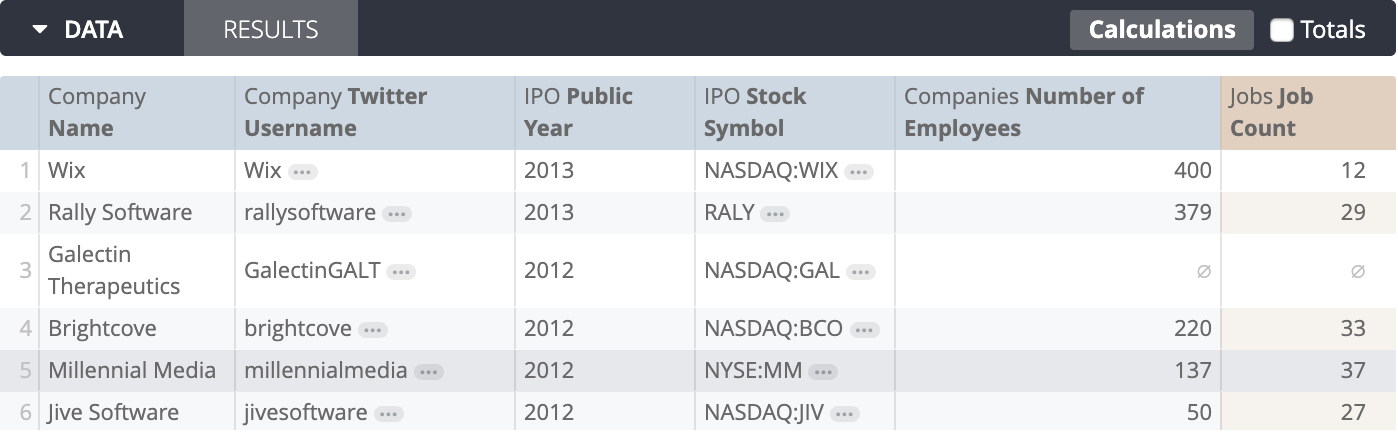
Em seguida, aplique os parâmetros de elemento para definir o estilo da visualização como quiser.
Parâmetros do gráfico
A maioria dos parâmetros descritos nesta seção corresponde às opções na seção Traçar do editor de visualização para gráficos com vários donuts.
show_value_labels
Mostre o valor de uma barra, uma linha ou um ponto ao lado do ponto de dados.
show_value_labels: true | false
## default value: false
font_size
Defina o tamanho da fonte dos rótulos de valor usando qualquer tamanho CSS válido, como 10px ou 12px.
font_size: 14px
charts_across
O parâmetro charts_across especifica o número de pequenos gráficos de rosca por linha na visualização type: looker_donut_multiples.
charts_across: 2
## default value: 3
hide_legend
Essa declaração oculta a legenda da visualização.
hide_legend: true | false
## default value: false
hidden_fields
O parâmetro hidden_fields indica quais campos, se houver, são usados na consulta, mas ocultos no gráfico. Todos os campos ocultos serão exibidos na seção da tabela de dados de uma exploração.
hidden_fields: [inventory_items.count, distribution_centers.id]
Parâmetros da série
Os parâmetros descritos nesta seção correspondem às opções na seção Série do editor de visualização para gráficos com vários donuts.
colors
O parâmetro colors especifica uma lista de cores para a série. A primeira cor da lista corresponde à primeira série de dados. Se houver mais séries do que as cores listadas, elas começarão novamente no início.
colors: [blue, orange, yellow, red, purple]
Para todos os atributos de gráfico que especificam uma cor, o valor da cor pode usar uma string hexadecimal, como #2ca6cd, ou uma string de cor CSS, como mediumblue.
series_colors
Defina as cores da série com base no nome dela usando pares de name: value.
Em um gráfico dinâmico, os nomes das séries são os nomes dinâmicos.
series_colors:
'Yes': skyblue
'No': '#000000'
Para um gráfico com várias medidas, os nomes das séries são os nomes dos campos de medidas.
series_colors:
inventory_items.count: crimson
orders.count: green
Se o nome da série não estiver listado em series_colors, o gráfico usará como padrão a lista de cores fornecida em colors. Se colors não estiver definido, o gráfico voltará ao esquema de cores padrão.
series_labels
Defina os rótulos de uma ou mais séries com base no nome da série usando pares de name: label.
Em um gráfico dinâmico, os nomes das séries são os nomes dinâmicos.
series_labels:
'Yes': iOS Users
'No': Android Users
Para um gráfico com várias medidas, os nomes das séries são os nomes dos campos de medidas.
series_labels:
inventory_items.count: Inventory
orders.count: Orders
